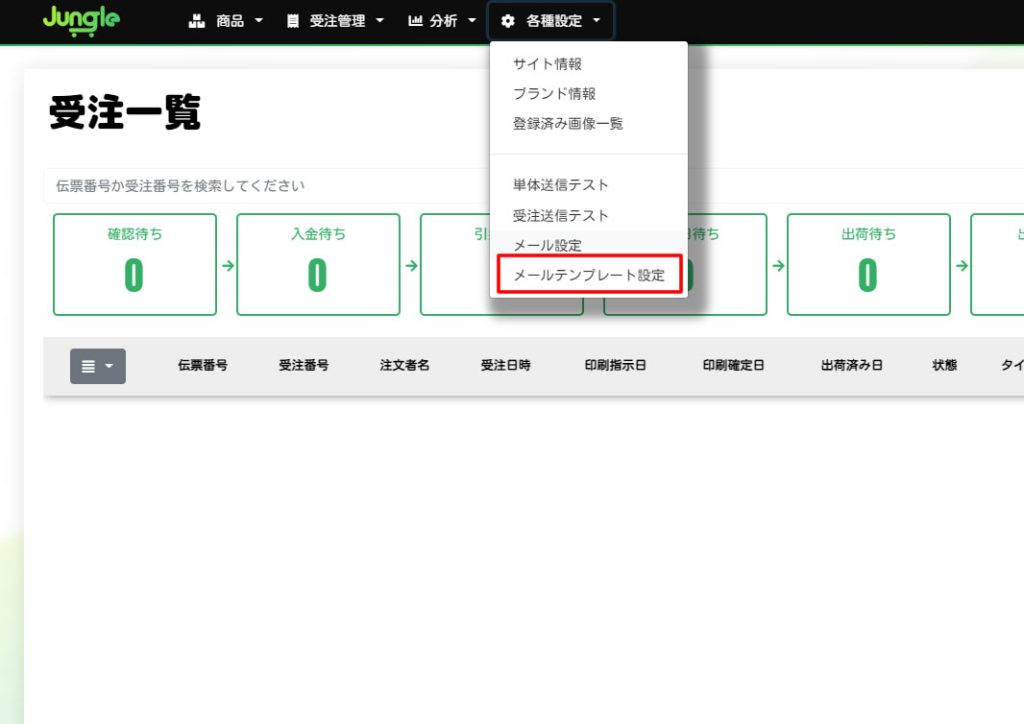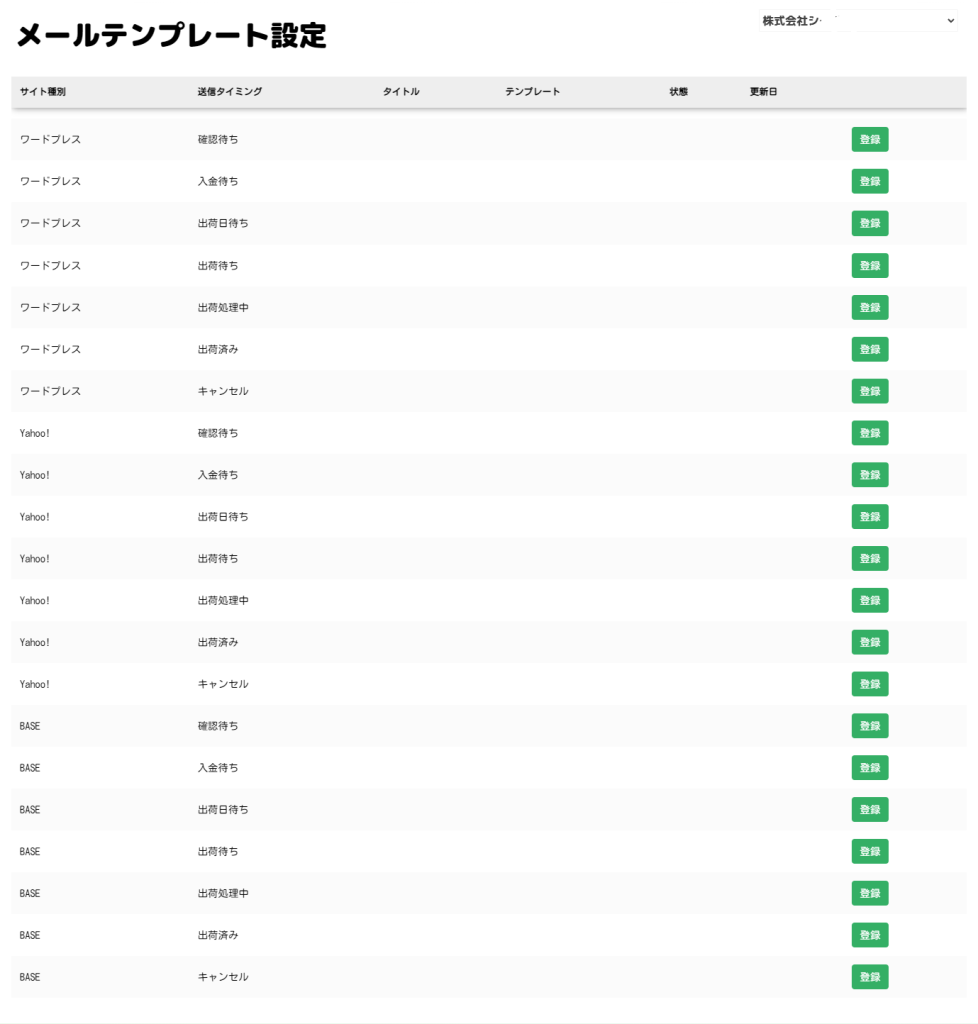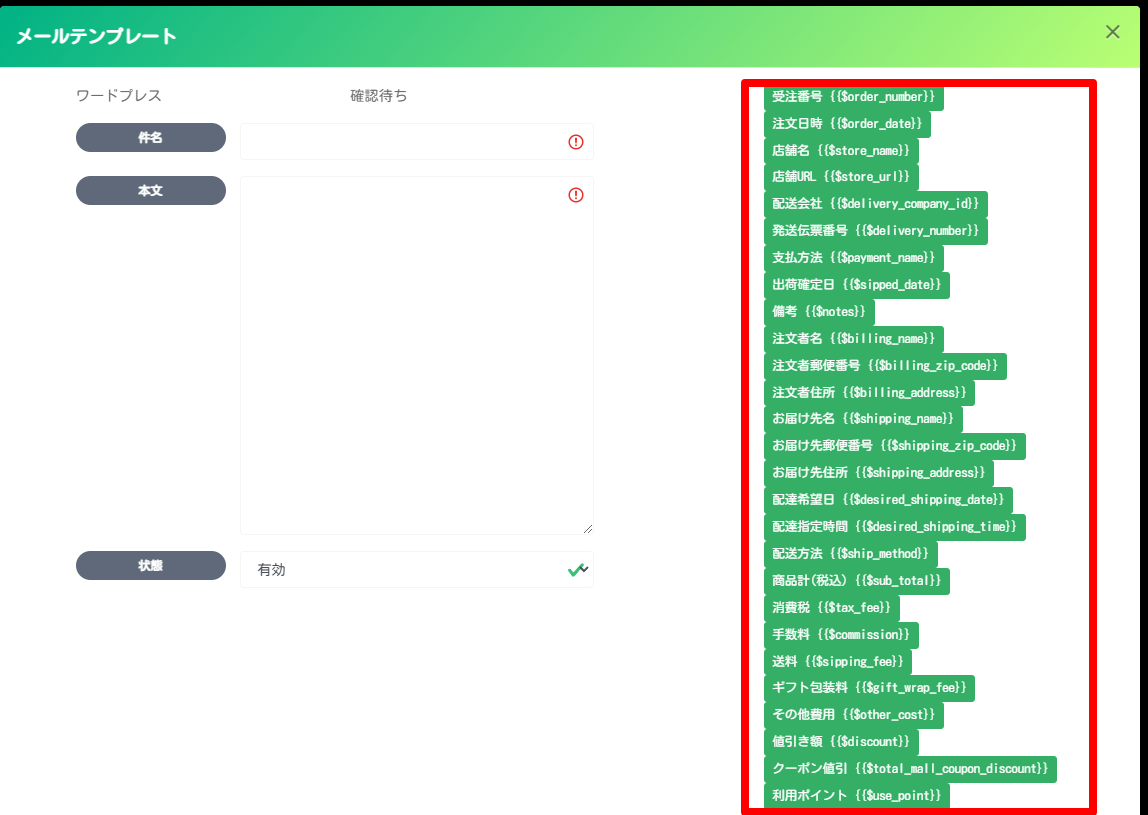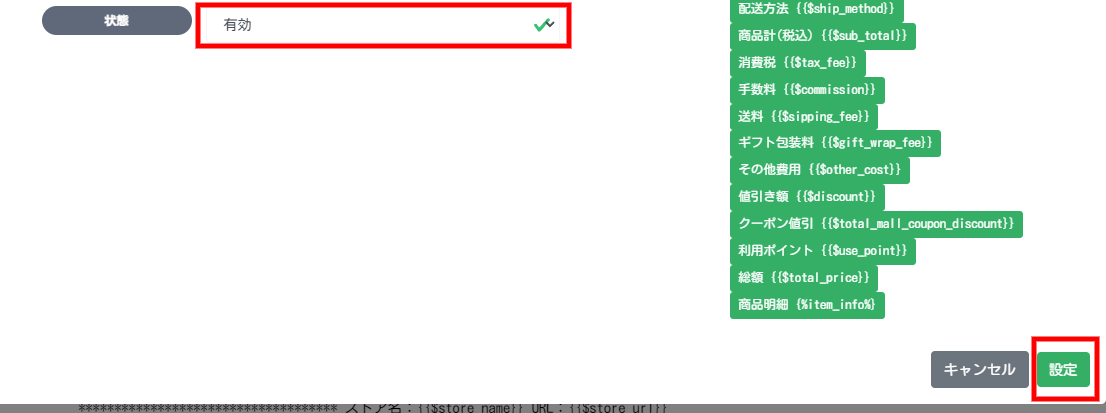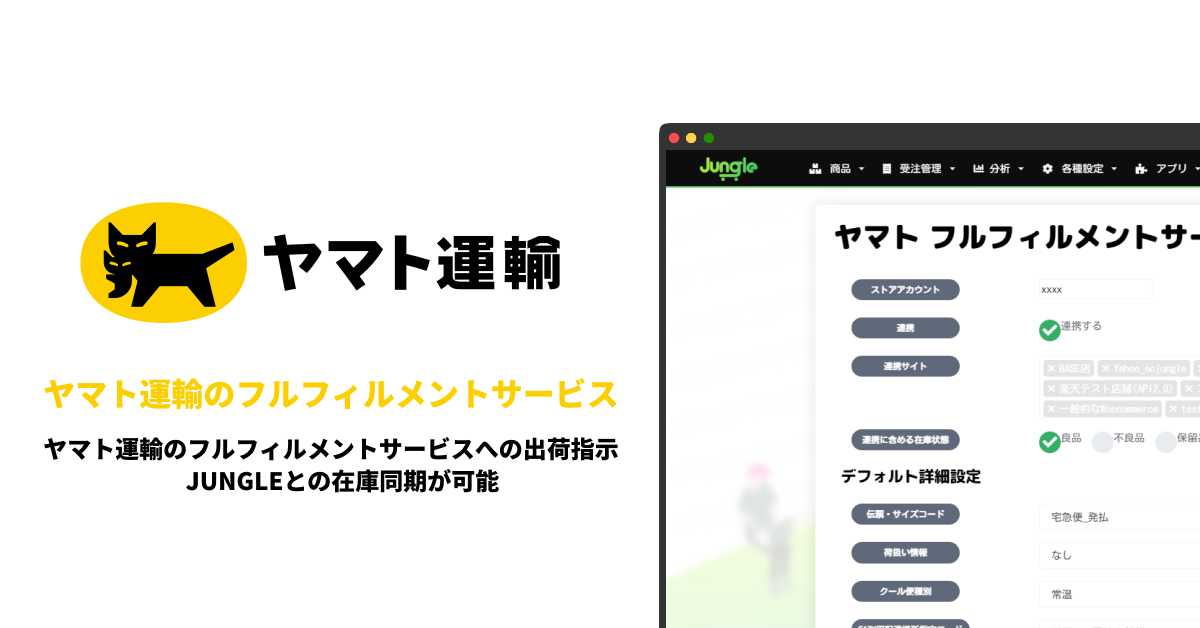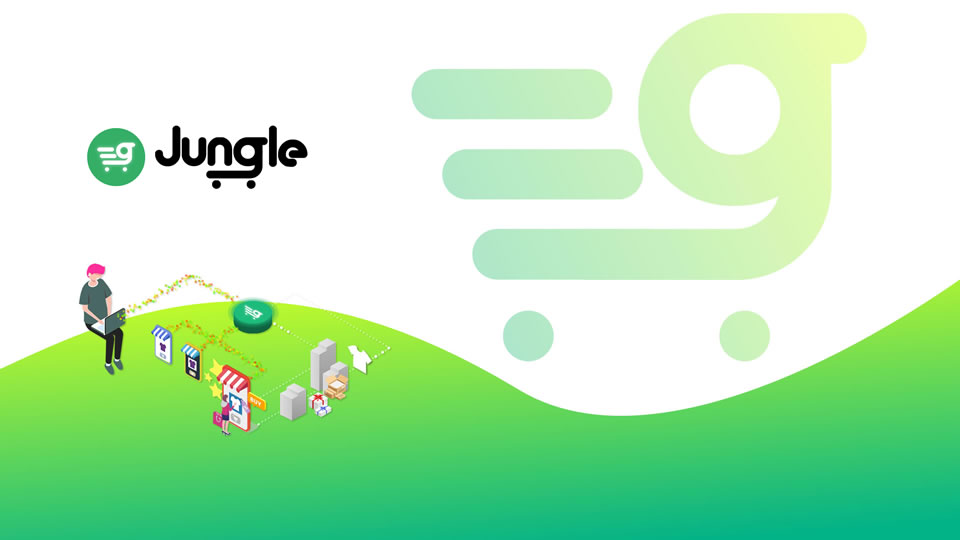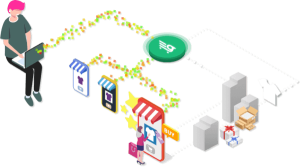JUNGLEでは「メール設定アプリ」をご利用いただく事で、各受注ステータスに遷移したタイミングでオリジナルのメールを送信することが可能です。
メールテンプレート設定を連携カート・モール毎に設定が可能となっております。
YahooではAPIでの受注更新時にメールテンプレート設定で設定したメールが送信されませんので、本機能をご活用ください。
下記の手順を参考にメールテンプレート設定を行ってください。
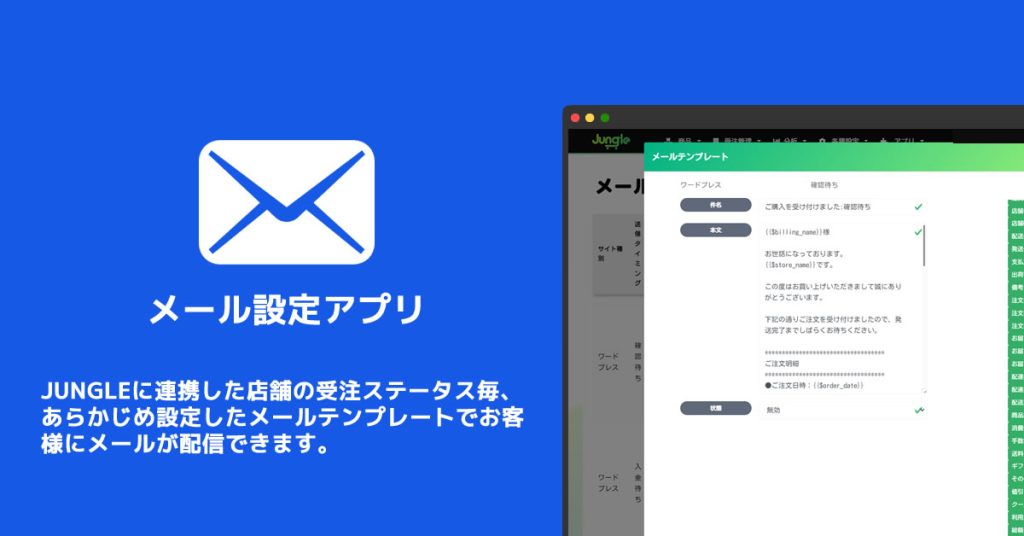
- メール設定アプリ
カテゴリ:各種設定 / 価格:無料
概要
JUNGLEに連携した店舗の受注ステータス毎、 あらかじめ設定したメールテンプレートでお客様にメールが自動で配信できます。
{{$billing_name}}様
お世話になっております。
{{$store_name}}です。
この度はお買い上げいただきまして誠にありがとうございます。
下記の通りご注文を受け付けましたので、発送完了までしばらくお待ちください。
***********************************
ご注文明細
***********************************
●ご注文日時:{{$order_date}}
●ご注文内容
ご注文番号:{{$order_number}}
{%item_info%}
——————-
小計{{$sub_total}}円(消費税{{$tax_fee}}円含む)
——————-
利用ポイント:{{$use_point}}ポイント
値引:{{$discount}}円
クーポン値引:{{$total_mall_coupon_discount}}円
送料:{{$sipping_fee}}円
手数料:{{$commission}}円
ギフト梱包:{{$gift_wrap_fee}}円
その他費用:{{$other_cost}}円
——————-
●ご請求金額
合計:{{$total_price}}円
お支払方法:{{$payment_name}}
***********************************
ご注文者様の情報
***********************************
●お客様情報
{{$billing_name}}様
〒{{$billing_zip_code}}
住所:{{$billing_address}}
●お届け先情報
{{$shipping_name}}様
〒{{$shipping_zip_code}}
住所:{{$shipping_address}}
お届けメモ:{{$notes}}
配送希望日:{{$desired_shipping_date}}
配送指定時間:{{$desired_shipping_time}}
************************************
ストア名:{{$store_name}}
URL:{{$store_url}}
左記は注文完了メールの参考です。
新規受注は必ず「確認待ち」ステータスを経由するため、注文完了メールを設定することが可能です。